![]()
Před jakoukoliv další prácí s kódem funkce je výhodné nejprve kód funkce v
okně editoru Visual LISP zformátovat - kód funkce je poté čitelnější. Formátování
kódu se provede pomocí nástroje Formátování kódu v okně Visual LISPu
- tlačítko ![]() .
Pokud potřebujete více informací o formátování kódu dozvíte se je v lekci Formátování
napsaného kódu pomocí nástroje formátování kódu.
.
Pokud potřebujete více informací o formátování kódu dozvíte se je v lekci Formátování
napsaného kódu pomocí nástroje formátování kódu.
![]()
Jako druhý krok při dokončování funkce provedeme kontrolu syntaxe kódu. Před
spuštěním kontroly syntaxe musíme nejprve umístit kurzor do okna s kódem funkce.
Poté z nabídky Nástroje vybereme položku "Zkontrolovat text v editoru"
![]() .
Objeví se dialog Výstup sestavení s výsledky kontroly syntaxe. Pokud
Visual LISP nenašel žádnou chybu, vypadá dialog podobně jako na obrázku:
.
Objeví se dialog Výstup sestavení s výsledky kontroly syntaxe. Pokud
Visual LISP nenašel žádnou chybu, vypadá dialog podobně jako na obrázku:
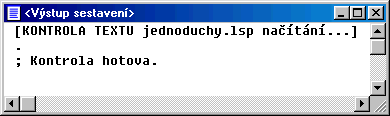
Najde-li editor Visual LISP nějakou chybu je zobrazen dialog následující (platí pro případ chybějící otevírací závorky na vstupu):

Pokud potřebujete více informací o kontrole syntaxe kódu dozvíte se je v lekci Kontrola syntaxe kódu.
![]()
Posledním krokem před spuštěním funkce je načtení funkce. V IDE Visual LISP
načteme funkci pomocí ikony v nabídce nástrojů Nástroje - Načíst
kód v editoru ![]() .
.
Budete-li načítat funkci v prostředí AutoCADu postupujte následujícím způsobem:
Pokud potřebujete více informací o načtení kódu funkce dozvíte se je v lekci Načtení aplikace před spuštěním pomocí IDE Visual LISP.
![]()
Před spuštěním funkce v prostředí editoru Visual LISP se musíte přepnout do okna Visual LISP konzole. Poté stačí napsat název naší funkce (c:skruznice), nesmíte zapomenout, že Visual LISP vyžaduje syntaxi zadávání AutoLISPu, proto musí být příkaz c:skruznice uzavřen do závorek. Visual LISP spustí funkci a předá řízení AutoCADu.
Při spuštění naší funkce v prostředí AutoCADu stačí napsat příkaz (jméno funkce) skruznice. AutoCAD spustí funkci.
Pokud potřebujete více informací o spuštění funkce dozvíte se je v lekci Spuštění aplikace v editoru Visual LISP.
![]()